- Autor Abigail Brown [email protected].
- Public 2023-12-17 06:43.
- Zuletzt bearbeitet 2025-01-24 12:06.
Was man wissen sollte
- Schließen Sie eine kompatible Smart-Home-Kamera an Amazons Alexa an und sagen Sie dann „Alexa, zeige [Kameraname]“, um den Live-Feed anzuzeigen.
- Beispiel: Wenn Sie eine Ring-Türklingel angeschlossen haben, sagen Sie: „Alexa, zeig mir die Haustür.“Alexa sagt: „OK, ich hole die Haustürkamera.“
- Wenn Sie eine Kamera-Wiederholungsfunktion aktiviert haben, sehen Sie sich aufgezeichnete Videos an, indem Sie sagen: „Alexa, zeige das neueste Ereignis von der [Kameraname]-Kamera.“
In diesem Artikel wird erläutert, wie Sie Live- oder aufgezeichnete Videos eines kompatiblen Sicherheitssystems auf Ihrem Amazon Echo Show anzeigen. Dazu gehören Videos von Babyphones und Heimsicherheitsgeräten.
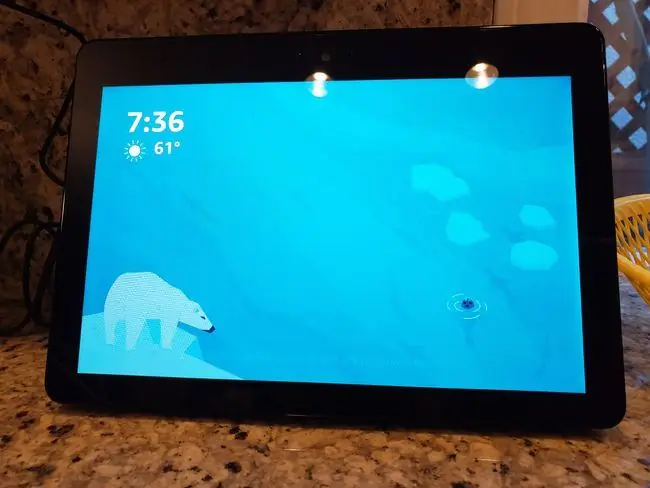
Echoshow-Videobefehle für Live-Feeds
Sobald Sie eine kompatible Smart-Home-Kamera mit Alexa von Amazon verbunden haben, verwenden Sie einfache Befehle, um den Live-Feed Ihrer Überwachungskamera auf Ihrem Echo Show anzusehen.
Live-Feed anzeigen
Um den Live-Feed anzuzeigen, sagen Sie das Weckwort, gefolgt von "Show [camera name]."
Das Aktivierungswort ist normalerweise "Alexa", es sei denn, Sie haben das Aktivierungswort in "Amazon", "Computer", "Ziggy" oder "Echo" geändert.
Wenn Sie beispielsweise eine Ring-Türklingel mit Alexa verbunden haben, sagen Sie: „Alexa, zeig mir die Haustür.“Alexa antwortet: „OK, ich hole die Haustürkamera.“Der Kamera-Feed erscheint auf Ihrem Echo Show, sodass Sie sehen und hören können, was passiert.
Beenden Sie das Ansehen des Feeds, indem Sie sagen: „Alexa, verstecke [Kameraname]“oder „Alexa, stoppe die Kamera [Kameraname].“
Kürzlich aufgezeichnete Ereignisse
Wenn Sie auf Ihrer kompatiblen Smart-Home-Kamera einen Kamerarückblick-Skill aktiviert haben, verwenden Sie Echo Show, um das zuletzt aufgezeichnete Ereignis auf Ihrer Kamera anzuzeigen.
Aktuell gibt es Kamera-Rekapitulationsfähigkeiten nur für Kameras der Marken Ring, Arlo, Cloud Cam und August und nur für Entwickler in den USA, obwohl Amazon daran arbeitet, eine breitere Unterstützung bereitzustellen.
Um die aufgezeichnete Zusammenfassung anzuzeigen, sagen Sie: „Alexa, zeige das neueste Ereignis von der [Kameraname]-Kamera.“Wenn Sie beispielsweise eine Cloud Cam an Ihrer Hintertür haben und ein Geräusch aus diesem Bereich gehört haben, sagen Sie: „Alexa, zeige das neueste Ereignis von der Hintertür.“Die neueste Aufnahme wird in Ihrer Echo Show angezeigt.
Aktuell kann Alexa Ihnen den Kamera-Feed von einem bestimmten Datum oder einer bestimmten Uhrzeit nicht anzeigen.
Einschränkungen des Echo Show-Kamera-Feeds
Ihr Kameramodell und seine Einstellungen bestimmen die Länge und Zeit, in der Ihr Echo Show Videos anzeigt. Wenn Sie die Streaming-Grenzen Ihrer Kamera überschreiten, wird der Feed automatisch abgesch altet. Öffnen Sie es erneut, indem Sie Alexa bitten, Ihnen die Kamera erneut zu zeigen.
Erfahren Sie mehr über die Alexa-Skills, die für Ihre spezielle Smart-Home-Kamera verfügbar sind, indem Sie bei Amazon oder in der Alexa-App nach Alexa-Skills suchen. Suchen Sie nach dem Markennamen Ihrer Kamera, um herauszufinden, welche Skills derzeit verfügbar sind.
Welche Marken von Smart Home-Kameras können Sie verwenden?
Um Live-Feeds Ihrer Sicherheitskamera-Aufnahmen anzuzeigen, benötigen Sie eine intelligente Kamera, die mit Ihrem Echo Show kompatibel ist. Neben der Amazon Cloud Cam gehören zu den kompatiblen Kameramarken Wyze, Arlo, Logitech, Google Nest, Blink, Ring, Zmodo, Wansview, EZVIZ, Amcrest, Ecobee, TP-Link Kasa, Honeywell, August Smart Home, Honeywell Home, Chk- In Cam, Amcrest Cloud, SmartCam und Canary.
Um aufgezeichnete Video-Feeds anzusehen, benötigen Sie die Amazon Cloud Cam oder ein Gerät von Ring, Arlo oder August Smart Home.






